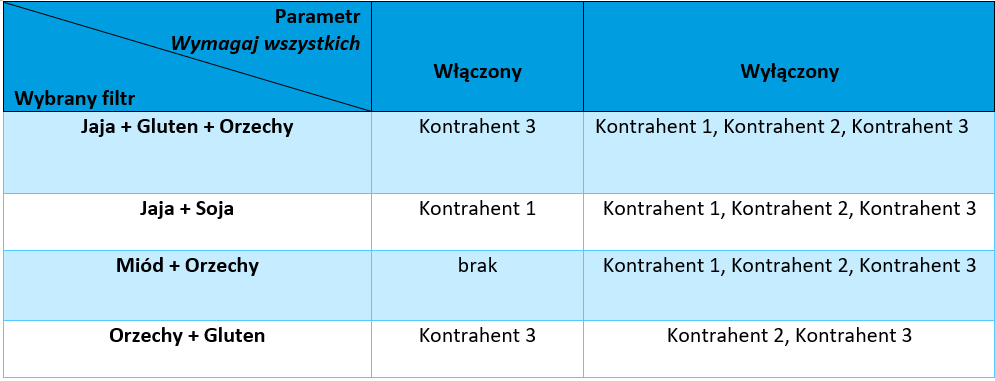Spis treści
Atrybuty służą do przechowywania dodatkowych informacji o obiektach występujących w aplikacji Comarch POS, takich jak:
- artykuł
- kontrahent
- dokument handlowy
- korekta
- TAX FREE
- dokument magazynowy
- zamówienie sprzedaży
- oferta sprzedaży
- reklamacja
- dokument KP/KW
- centrum (nie są prezentowane z poziomu interfejsu)
Na stanowisku POS obsługiwane są atrybuty typu:
- Tekst
- Liczba
- Lista
- Data
- Wartość logiczna
- Słownik
W zależności od konfiguracji w systemie ERP, atrybuty mogą być edytowalne lub nieedytowalne. Wartości atrybutów synchronizowane do systemu ERP są widoczne przy podglądzie danego obiektu.
W przypadku użycia na obiekcie atrybutów oznaczonych jako wymagane, należy określić ich wartości. W przeciwnym wypadku nie będzie możliwości zatwierdzenia dodawania obiektu. Aplikacja wyświetli wówczas jeden z poniższych komunikatów:
- „Uzupełnij pole „[nazwa_atrybutu]”
- „Pole [nazwa_atrybutu] nie może być puste”
Wymagalność danego atrybutu można określić z poziomu modyfikacji widoku.
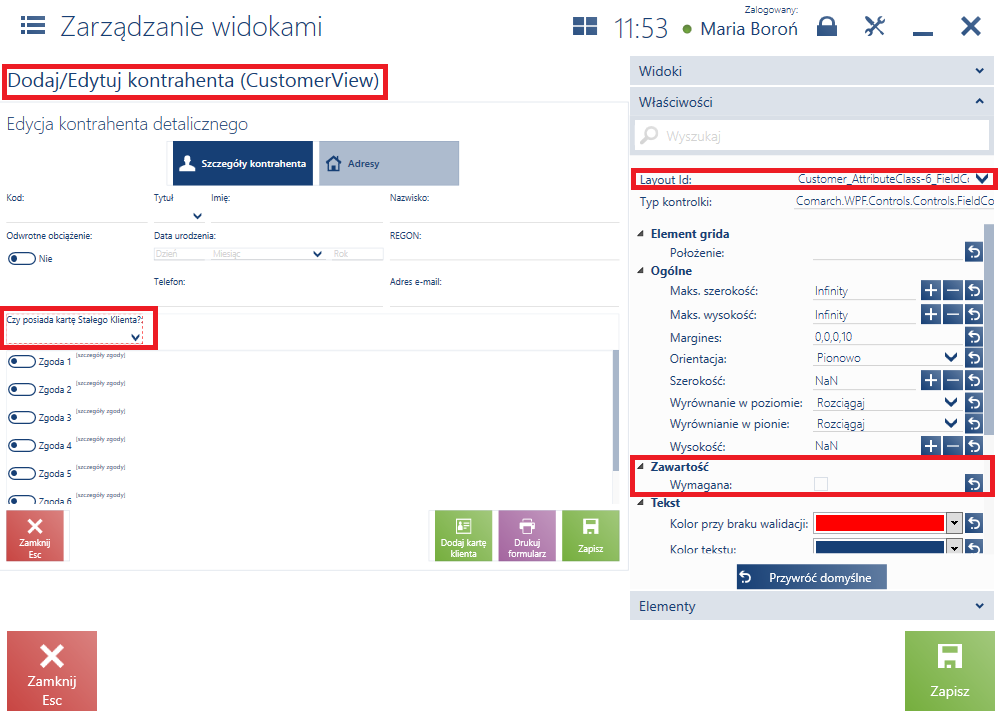
Z poziomu systemu ERP można określić, czy dany atrybut (typu: Tekst, Liczba, Słownik, Wartość logiczna, Data) ma być widoczny na liście obiektów jako kolumna.
Artykuł
Atrybuty prezentowane są na podglądzie karty artykułu, w zakładce Właściwości.
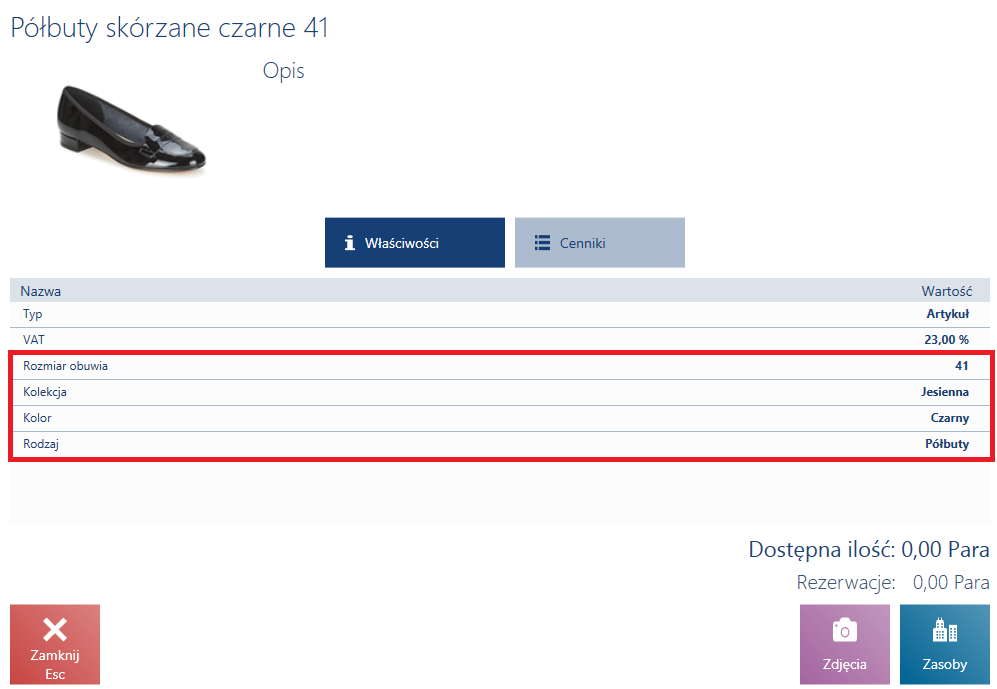
Na karcie artykułu atrybuty nie są możliwe do edycji.
Kontrahent
Atrybuty prezentowane są w dwóch miejscach:
- Na podglądzie karty kontrahenta – tylko atrybuty z ustaloną wartością, które są przypisane do obiektu Kontrahent. Nie ma tu możliwości edycji wartości atrybutów.
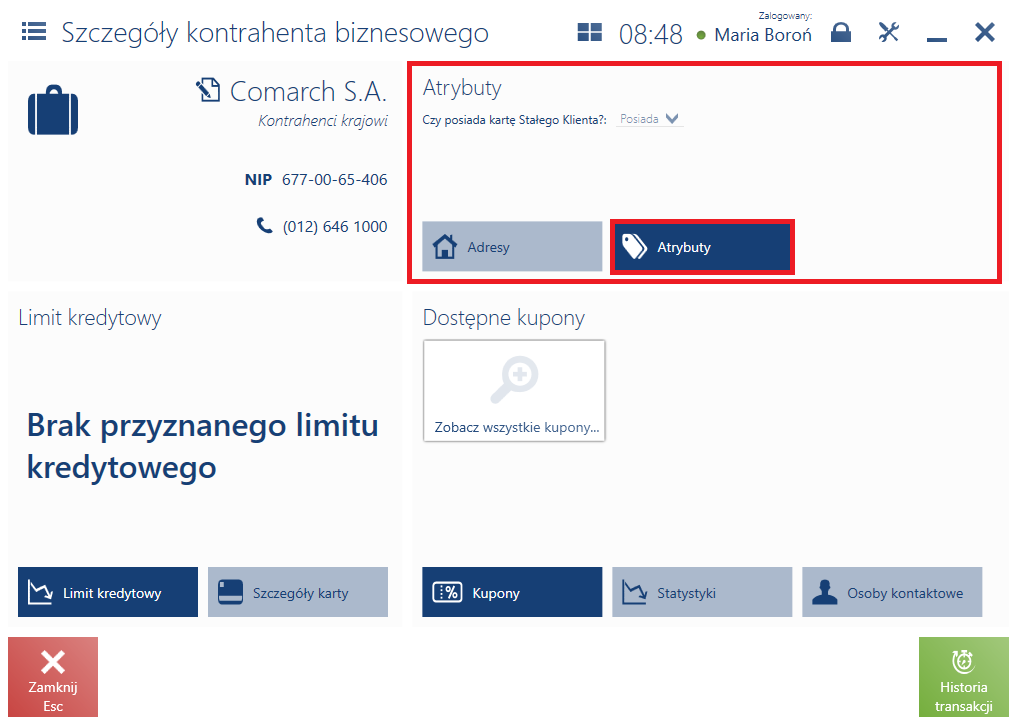
- Z poziomu dodawania/edycji szczegółów kontrahenta – wszystkie atrybuty przypisane do obiektu Kontrahent. Istnieje tu możliwość edycji wartości atrybutów.
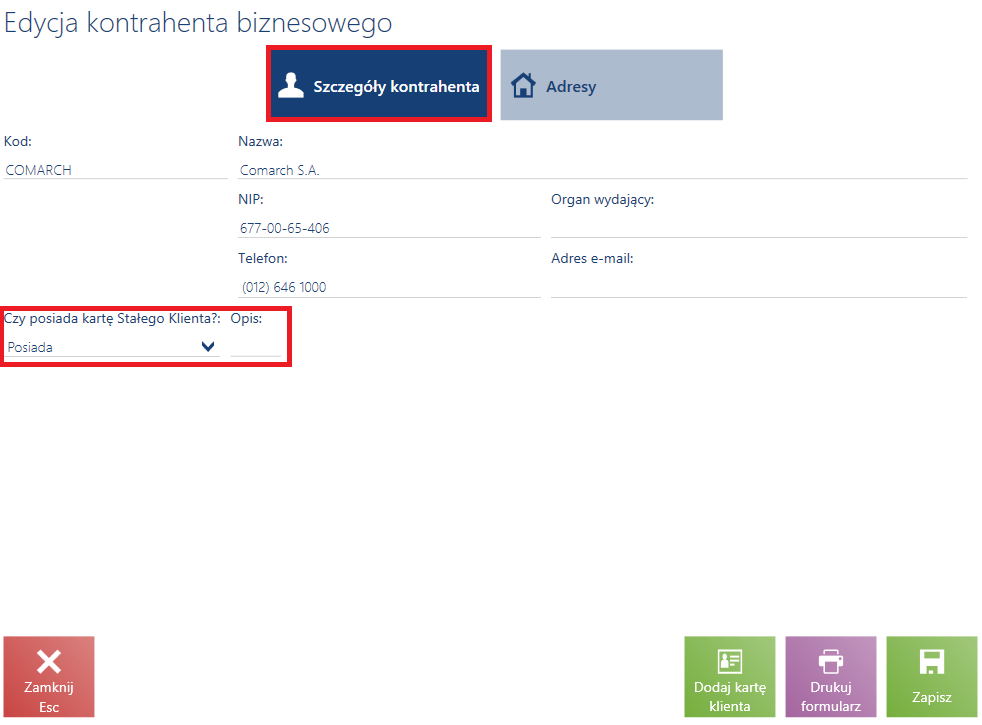
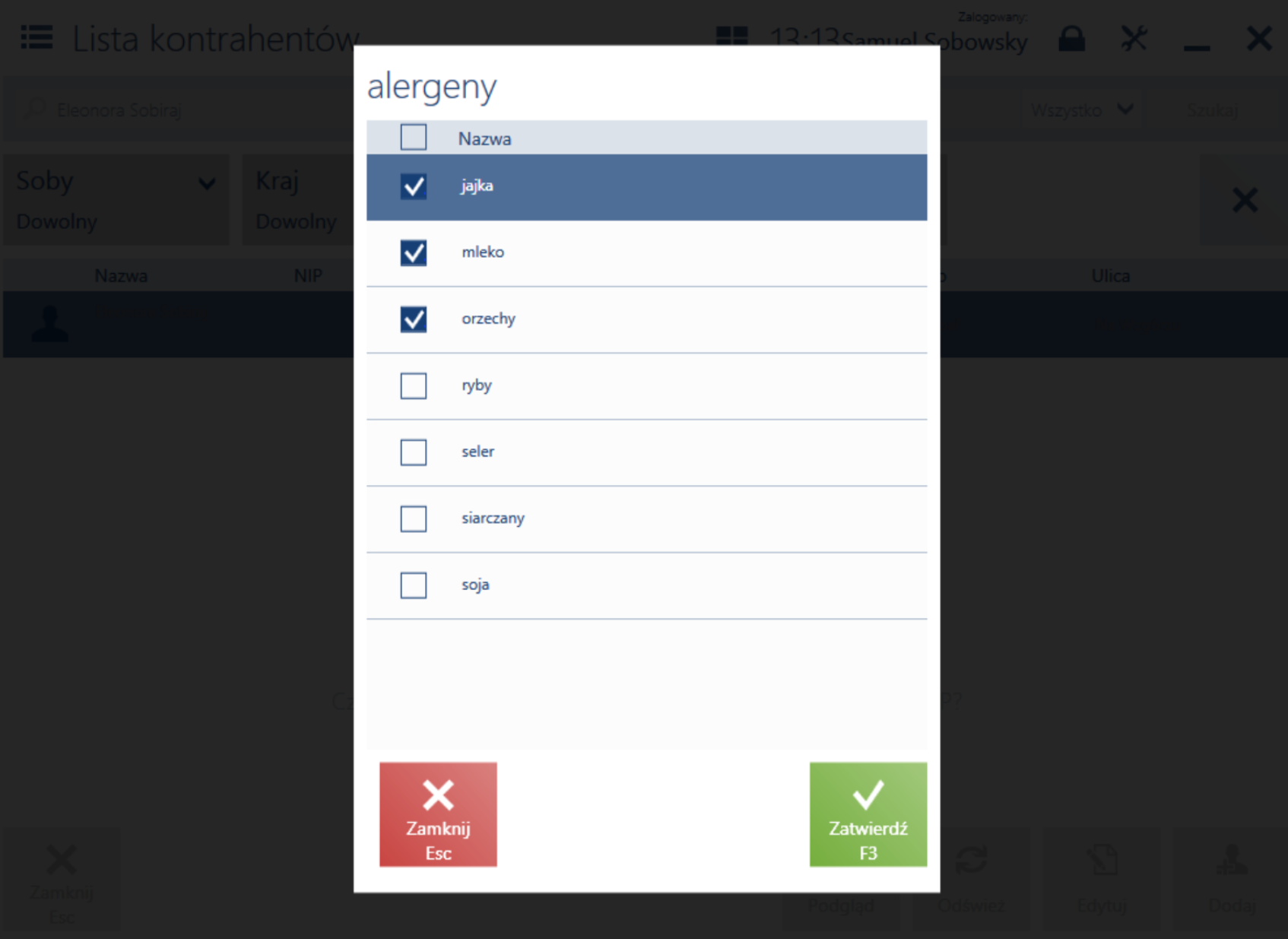
Wartości atrybutów wybrane w oknie, prezentowane są na liście kontrahentów w kolumnie atrybutów.
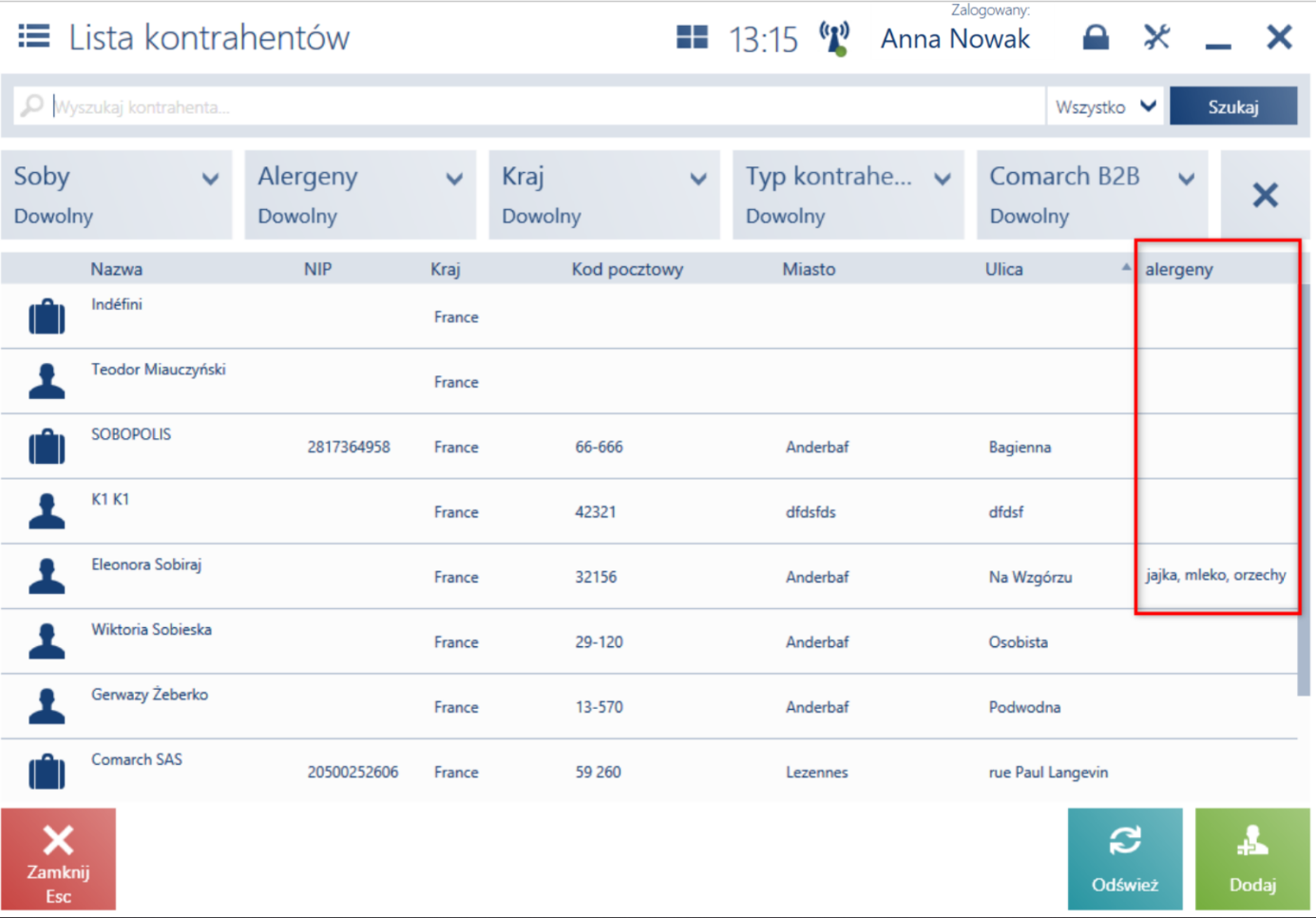
Filtrowanie atrybutów wielowartościowych (Enterprise)
W oknie filtrowania atrybutów wielowartościowych znajduje się parametr Wymagaj wszystkich. Odznaczenie parametru pozwala na wyświetlanie atrybutów po warunku „lub”, natomiast zaznaczenie go – po warunku „i”.
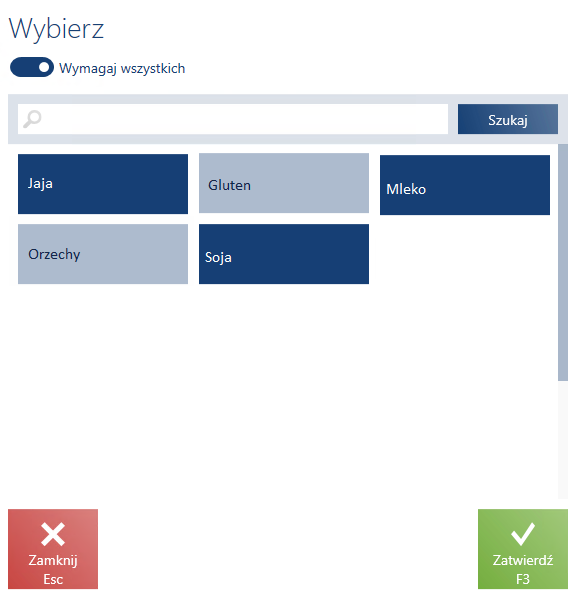
Atrybuty kontrahenta:
- Jaja
- Soja
- Miód
- Gluten
- Orzechy
Kontrahent 1 – wartości kontrahenta: Jaja, Soja, Miód
Kontrahent 2 – wartości kontrahenta: Soja, Miód, Gluten
Kontrahent 3 – wartości kontrahenta: Jaja, Orzechy, Gluten
W zależności od ustawień filtrowania, czyli aktywacji parametru Wymagaj wszystkich użytkownik na stanowisku POS otrzyma różne wyniki filtrowania.
Tabela 1 Zależność filtrowania od parametru Wymagaj wszystkich
Dokument
Atrybuty prezentowane są w oknie podglądu/dodawania dokumentu.
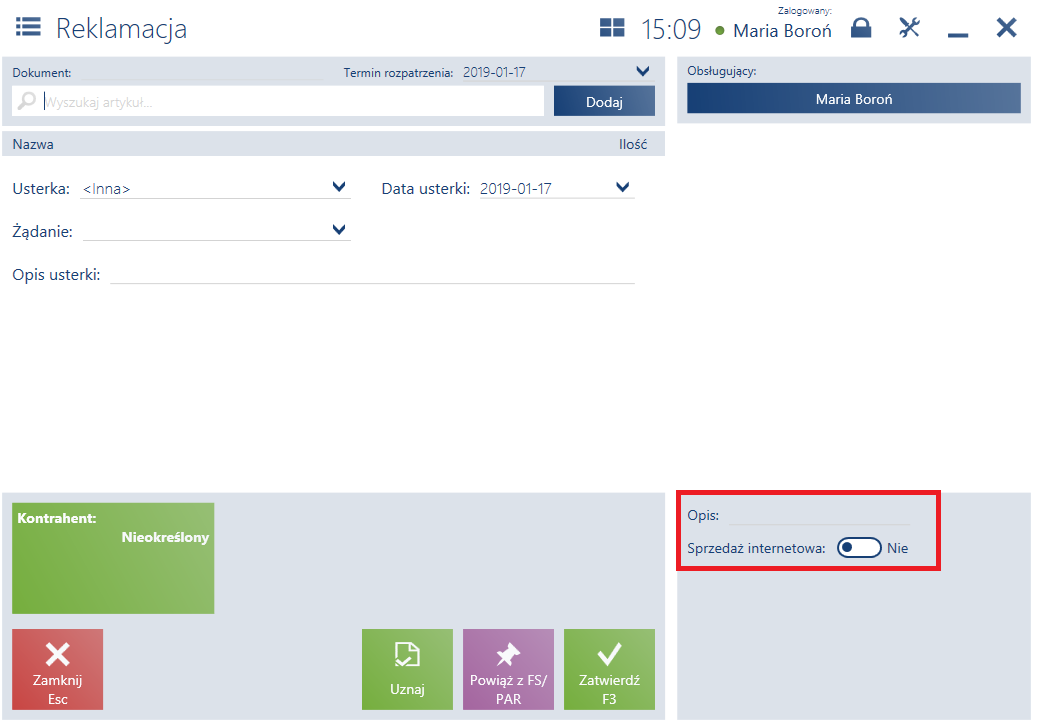
Dla atrybutów typu Lista możliwe jest wyszukiwanie wartości. Pole wartości jest edytowalne:
- jeśli wprowadzona wartość jest zgodna z istniejącymi na liście wartościami, to zostanie ustawiona najbardziej pasująca wartość
- jeśli wprowadzona wartość nie jest zgodna z istniejącymi na liście wartościami, (użytkownik doda nowy znak, który nie odpowiada żadnej wartości), to całość pola zostanie
wyczyszczona
- Kowalski
- Kowalczyk
- Nowak
- …
Atrybut został przypisany do paragonu.
Na stanowisku POS, na paragonie, po wprowadzeniu dla atrybutu Opiekun kontrahenta wyrażenia „Kowal”, dopisze się najbardziej pasująca wartość – Kowalski. Sam nadal znajduje się po literze „l”: Kowal|ski. Po dopisaniu kolejnej litery „d”, wprowadzone wyrażenie („Kowald”) zostanie wymazane.
Przenoszenie wartości atrybutów z karty kontrahenta na dokument
Konieczne jest przypisanie w systemie ERP tych samych klas atrybutów zarówno do karty kontrahenta, jak i dokumentu. Przepisanie wartości określonej dla atrybutu na karcie kontrahenta nastąpi w momencie wskazania tego kontrahenta na dokumencie. W przypadku, gdy użytkownik wcześniej wypełnił wartości tych atrybutów na dokumencie, następnie zmieni kontrahenta i zdecyduje się na aktualizację tych danych, wartości wspólnych atrybutów zostaną zmienione na te określone na karcie kontrahenta. Pozostałe wartości atrybutów dokumentu nie zostaną zmienione.
Atrybut jest możliwy do podglądu na stanowisku POS i jest podpięty do obiektów Kontrahent oraz Paragon. Kontrahent Laneco Lab ma ustaloną wartość Posiada.
Operator stanowiska POS, wybierając na paragonie kontrahenta Laneco Lab, widzi w atrybutach dokumentu, że transakcja dotyczy stałego klienta. Zgodnie z procedurami, które obowiązują w sklepie, przed zatwierdzeniem dokumentu operator informuje klienta o promocjach dostępnych tylko dla członków programu lojalnościowego.
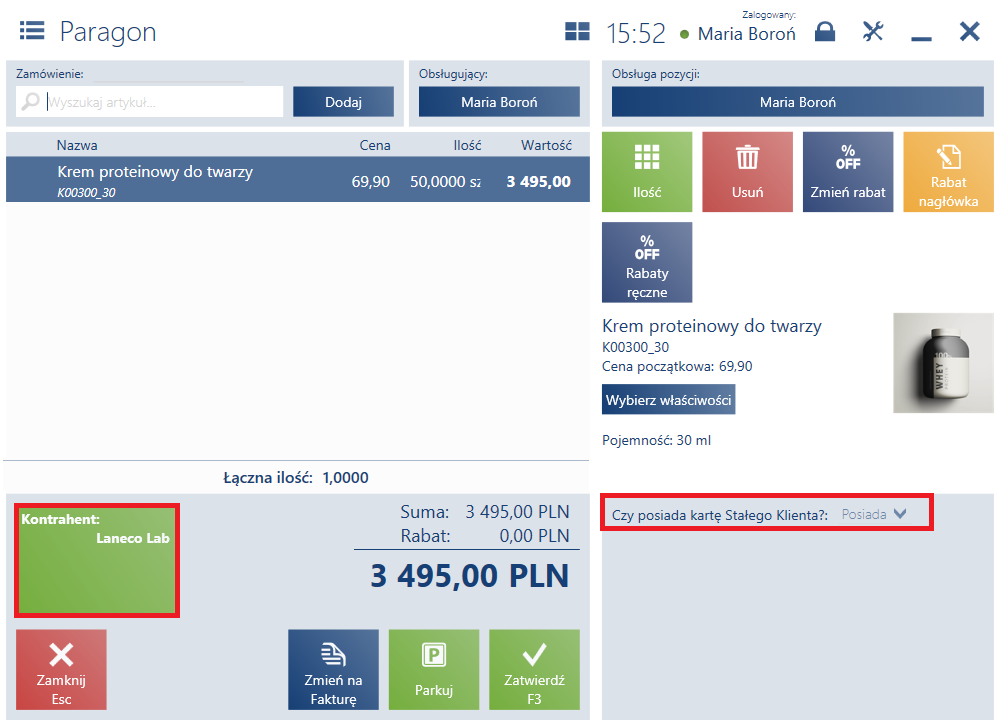
Przenoszenie wartości atrybutów z karty artykułu na element dokumentu
Konieczne jest przypisanie w systemie ERP tych samych klas atrybutów i określenia dla nich wartości zarówno do kart artykułu, jak i do elementu dokumentu. Przeniesienie wartości nastąpi w momencie dodania artykułu na pozycję dokumentu.
Atrybut jest możliwy do podglądu na stanowisku POS i jest podpięty do obiektów Artykuł oraz Element paragonu. Artykuł Perfumy Lady ma ustaloną wartość Tak.
Operator stanowiska POS, dodając na paragon artykuł Perfumy Lady, widzi w atrybutach pozycji dokumentu, że produkt jest nowością.
Firma XYZ wykorzystuje taką informację do raportów dotyczących sprzedaży nowych produktów w pierwszych tygodniach ich dystrybucji i wpływu danej strategii marketingowej.

Funkcja przenoszenia atrybutów jest dostępna także dla generowania dokumentów.
Wartości atrybutów przenoszone są z dokumentu źródłowego i jego elementów na dokument generowany i jego elementy tylko dla klas atrybutów przypisanych (w systemie ERP) do obydwu typów dokumentów lub elementów dokumentów.